| ♥۩♥۩ شقائق النعمان ♥۩♥۩ |
  عزيزتي الزائرة عزيزتي الزائرة  يرجي التكرم بتسجبل الدخول اذا كنتى عضوة معنا او التسجيل ان لم تكونى عضوة وترغبى في الانضمام الي اسرة المنتدي سنتشرف بتسجيلك شكرا  ادارة المنتدي 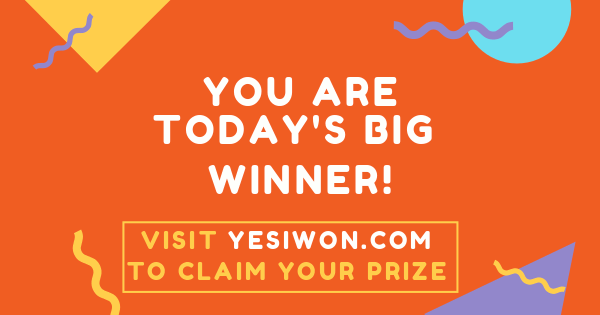 |
| ♥۩♥۩ شقائق النعمان ♥۩♥۩ |
  عزيزتي الزائرة عزيزتي الزائرة  يرجي التكرم بتسجبل الدخول اذا كنتى عضوة معنا او التسجيل ان لم تكونى عضوة وترغبى في الانضمام الي اسرة المنتدي سنتشرف بتسجيلك شكرا  ادارة المنتدي 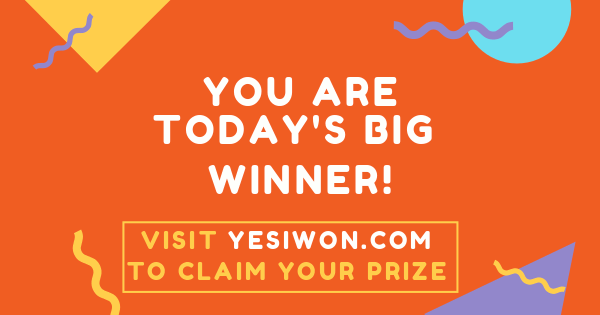 |
| ♥۩♥۩ شقائق النعمان ♥۩♥۩ |
  عزيزتي الزائرة عزيزتي الزائرة  يرجي التكرم بتسجبل الدخول اذا كنتى عضوة معنا او التسجيل ان لم تكونى عضوة وترغبى في الانضمام الي اسرة المنتدي سنتشرف بتسجيلك شكرا  ادارة المنتدي 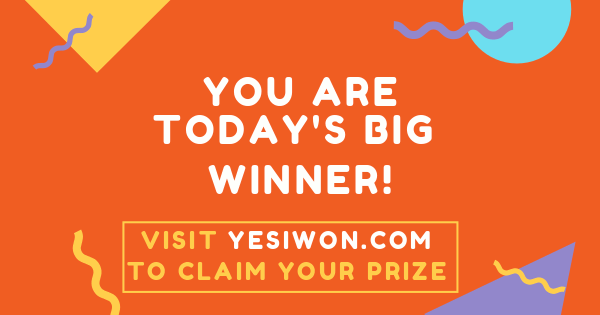 |
| ♥۩♥۩ شقائق النعمان ♥۩♥۩ |
| هل تريد التفاعل مع هذه المساهمة؟ كل ما عليك هو إنشاء حساب جديد ببضع خطوات أو تسجيل الدخول للمتابعة. |
| |||||||||||||||||||||||||||||||||||||||||||||||||||||||||||||||||||||||||||||||||||||||||||||||||||||||||||||||||||||||||||||||||||||||||||||||||||||||||||||||||||||||